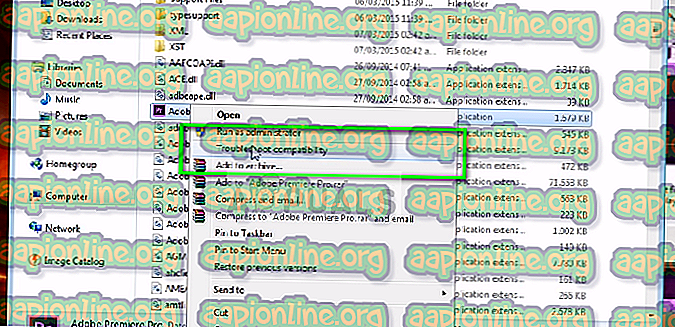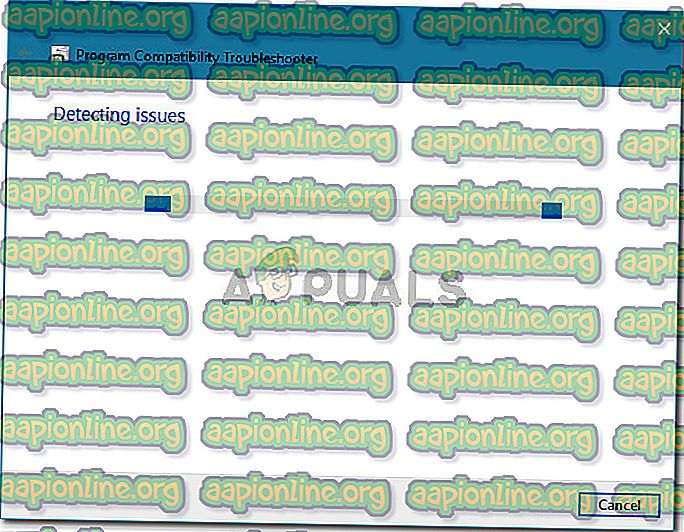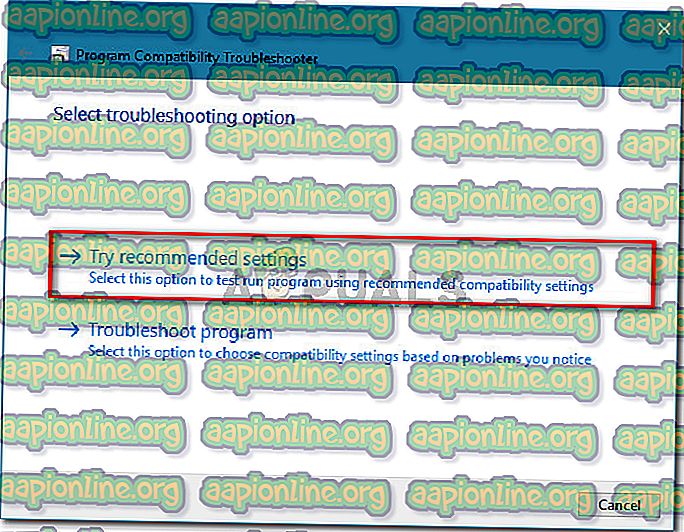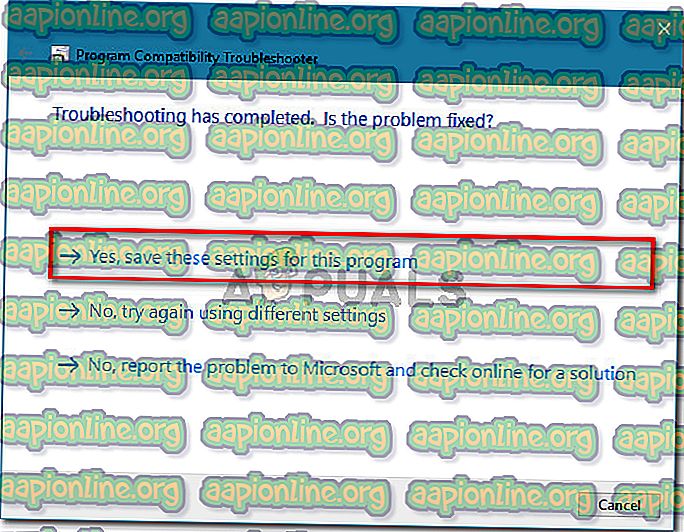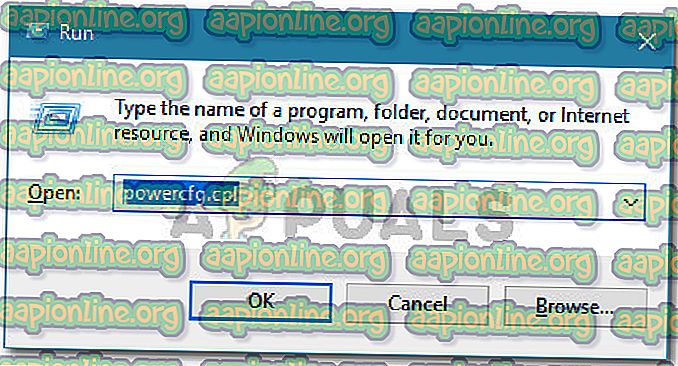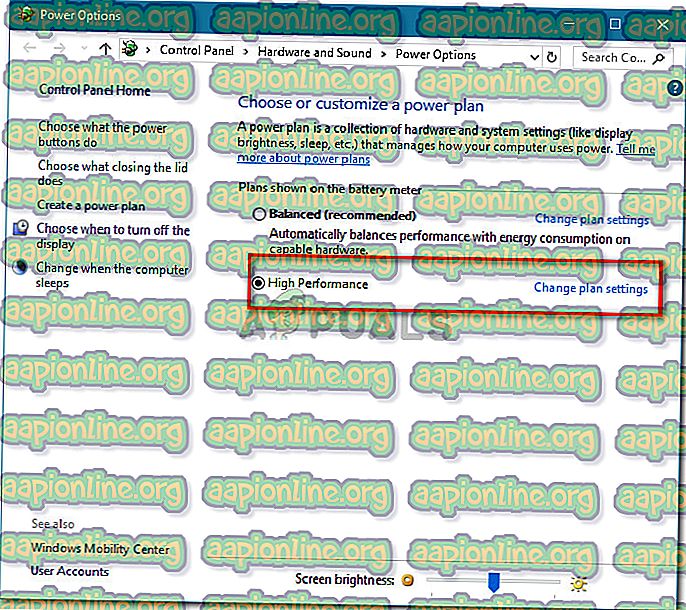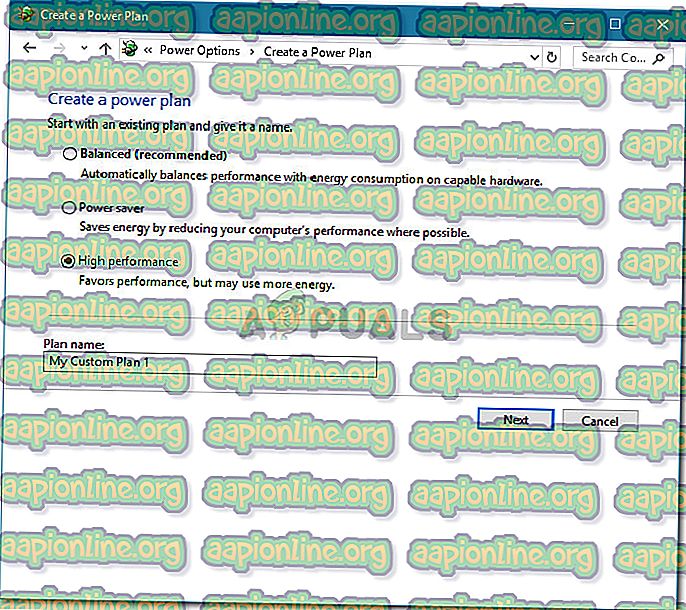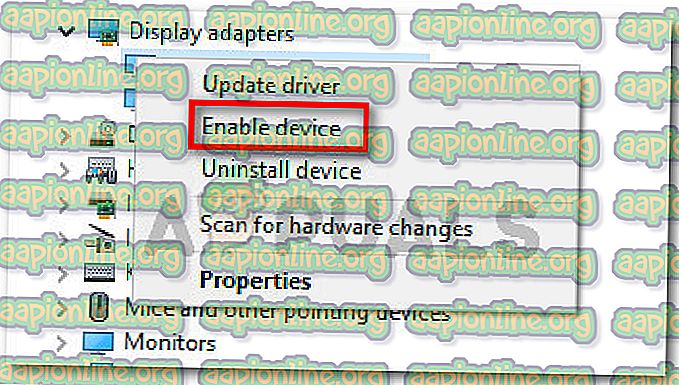Popravek: Adobe Premiere Pro ni mogel najti nobenih sposobnih modulov video predvajanja
Številni uporabniki Adobe Premier se pri poskusu zagona programske opreme pojavijo napaka »Adobe Premiere Pro ni mogel najti nobenih sposobnih modulov za predvajanje videoposnetkov« . Težava ni značilna za določeno različico Adobe Premier ali Windows, saj se uporabniška poročila razlikujejo, ko gre za operacijski sistem in številko izdelave aplikacije.

Kaj povzroča napako »Adobe Premiere Pro ni mogel najti nobenih sposobnih modulov za predvajanje videoposnetkov«?
To posebno napako smo preučili tako, da smo pogledali različna uporabniška poročila in strategije popravil, s katerimi so rešili težavo. Glede na to, kar smo zbrali, je več pogostih krivcev, ki so odgovorni za prikazovanje tega sporočila o napaki:
- GPUSniffer.exe in dynamicklinkmanager.exe sta blokirana z požarno zaščito l - Znano je, da sta eden ali oba procesa označena in blokirana z več varnostnimi rešitvami tretjih oseb.
- Windows račun ne odpre Adobe Premiere s skrbniškimi pravicami - To posebno sporočilo o napaki se lahko pojavi, če program nima skrbniških pravic. Zagotovite, da izvajate izvedljiv program kot skrbnik, vendar morate narediti trik, če je ta scenarij uporaben.
- Adobe Premiere Pro deluje z nezdružljivimi zagonskimi parametri - V sistemih Windows 8 in Windows 7 je več uporabnikov poročalo, da je bila težava rešena, potem ko so v izvedljivem programu AdobePremierePro zagnali orodje za odpravljanje kompatibilnosti. Zdi se, da to kaže na to, da se je program prej izvajal z nezdružljivimi zagonskimi parametri.
- Prenosnik je nastavljen na način varčevanja z energijo - napaka se lahko pojavi tudi, če je vaš prenosnik nastavljen na način varčevanja z energijo. Upoštevajte, da bo način varčevanja z energijo prešel na integrirano prikazno kartico. V tem primeru je popravek tako preprost, kot je prehod prenosnika v visoko zmogljiv način.
Če trenutno iščete načine za odpravo napake »Adobe Premiere Pro ni mogel najti nobenih sposobnih modulov za predvajanje videoposnetkov«, vam bo v tem članku na voljo zbirka preverjenih korakov za odpravljanje težav. Spodaj boste opazili načine zbiranja - za vse te izdelke je potrdil, da jih deluje vsaj en prizadet uporabnik.
Za najboljše rezultate sledite spodnjim metodam po vrstnem redu predstavitve. Na koncu se morate spoprijeti s popravkom, ki odpravi napako za vaš določen scenarij.
Začnimo!
1. način: Zaženite Adobe Premiere kot skrbnik
Nekateri prizadeti uporabniki so poročali, da je bilo za njih odpravljanje težav tako enostavno kot odpiranje programa z administrativnimi privilegiji. Kot kaže, lahko pride do te posebne napake, če želite Adobe Premiere odpreti iz računa brez skrbniških pravic.
Če je ta scenarij uporaben, je popravek enostaven kot odpiranje izvršljivega dela (ali bližnjice) s skrbniškimi privilegiji. Če želite to narediti, preprosto z desno miškino tipko kliknite izvedljiv program (bližnjica na namizju) in izberite Zaženi kot skrbnik .
Če še vedno naletite na Adobe Premiere Pro, po odpiranju z administrativnimi privilegiji ni bilo mogoče najti nobene napake v sposobnih modulih za predvajanje videov, se pomaknite navzdol na naslednji način spodaj.
2. način: Odpravljanje težav z združljivostjo na izvršljivi AdobePremierePro
Nekateri uporabniki so poročali, da je bila težava v celoti odpravljena, potem ko so v glavnem izvršljivem programu Adobe Premiere Pro zagnali funkcijo za odpravljanje težav. V bistvu je to spreminjanje nekaterih zagonskih parametrov glede na različico sistema Windows, ki jo uporabljate.
Če naletite na težavo zaradi težave s združljivostjo, bi morali v spodnjih korakih odpraviti napako Adobe Premiere Pro, saj ni bilo mogoče najti nobene napake v sposobnih video predvajalnikih . Tukaj je nekaj, kar morate storiti:
Opomba: Spodnji koraki bi morali delovati za Windows 7 in novejše.
- Pomaknite se do lokacije namestitve Adobe Premiere Pro. Privzeto ga boste našli v programskih datotekah / Adobe / Adobe Premiere Pro (različica).
- Ko pridete tja, z desno miškino tipko kliknite izvedljiv program AdobePremierePro in izberite Odpravite združljivost .
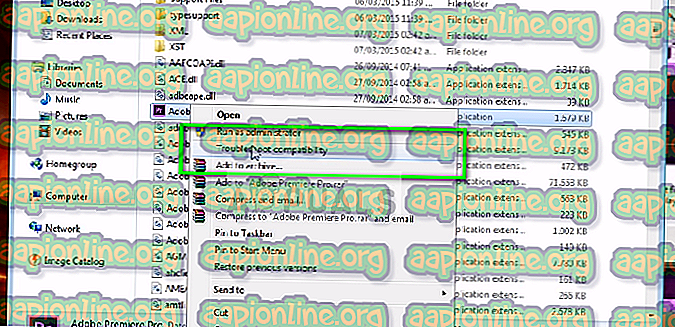
- Počakajte, da orodje za odpravljanje težav z združljivostjo odkrije težave. Bodite potrpežljivi, saj lahko ta postopek traja eno minuto.
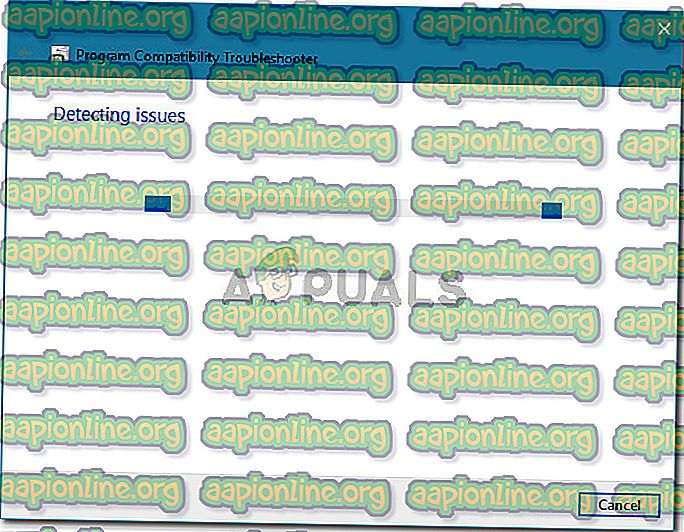
- Ko je pregled končan, kliknite Poskusite priporočene nastavitve za zagon programa s priporočenimi nastavitvami združljivosti.
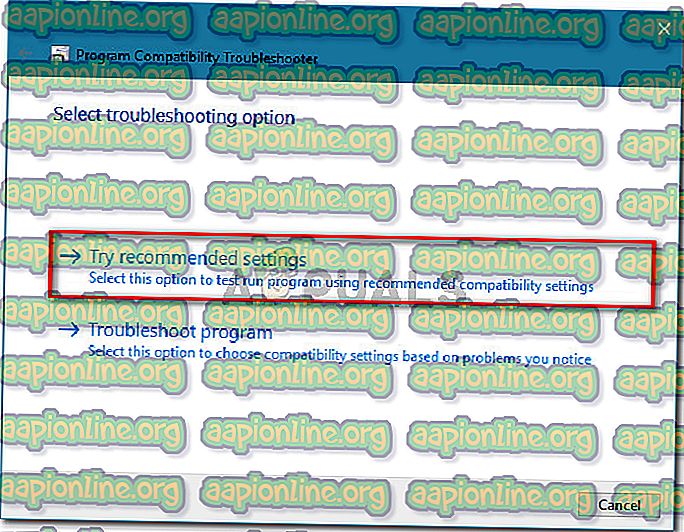
- Kliknite Test programa, da se prepričate, da so koraki uspešni. Če se napaka ne pojavi več, kliknite Da, shranite te nastavitve .
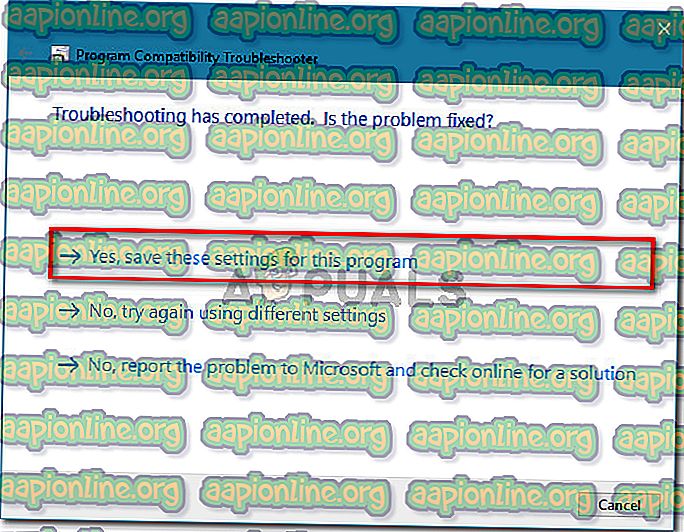
Če vam ta način ni omogočil odpravljanja napake Adobe Premiere Pro, ni mogel najti napake v sposobnih modulih za predvajanje videoposnetkov, premaknite se na naslednji način spodaj.
3. način: Zagotavljanje, da požarni zid tretje osebe ne blokira premiejskih izvedljivih datotek (če je primerno)
Razlog številka ena, zakaj "Adobe Premiere Pro ni mogel najti nobenih sposobnih modulov za predvajanje videoposnetkov", je posledica preveč zaščitnega požarnega zidu tretje osebe, ki blokira nekaj izvedljivih datotek, ki jih Adobe Premiere uporablja za komunikacijo z nekaterimi zunanjimi strežniki ( GPUSniffer .exe in dynamicklinkmanager.exe ).
Medtem ko ni poročil, da se to dogaja pri programu Windows Defender, obstaja veliko požarnih zidov tretjih oseb, za katere je potrjeno, da povzročajo prav to težavo.
Če menite, da je ta scenarij uporaben za vašo določeno situacijo, imate dve poti naprej:
- Obe datoteki (GPUSniffer.exe in dynamicklinkmanager.exe) lahko dovolite prek svojega požarnega zidu, tako da ju dodate na seznam izjem.
- Odstranite zunanji požarni zid in pustite Windows Defender.
Če se odločite za prvo pot, upoštevajte, da so koraki tipični za AV / požarni zid tretje osebe, ki ga uporabljate. Toda ne glede na varnostno aplikacijo, ki jo uporabljate, morate vnesti njen meni Nastavitve in poiskati možnost, ki vam omogoča, da na seznam izključitev dodate GPUSniffer.exe in dynamicklinkmanager.exe .
V primeru, da vam ni uspelo najti seznama izključitev požarnega zidu / protivirusnega programa, bo lažja rešitev, da pravilno odstranite požarni zid in pustite Windows Defender. Če želite to narediti, lahko sledite korakom, predstavljenim v tem članku ( tukaj ).
Ko sledite eni od zgornjih poti, znova zaženite računalnik in preverite, ali je sporočilo o napaki odpravljeno. Če še vedno naletite na napako »Adobe Premiere Pro ni mogel najti nobenih sposobnih modulov za predvajanje videoposnetkov«, ko odpirate Adobe Premiere Pro, premaknite se na naslednji način spodaj.
4. način: Prenos prenosnika v visokozmogljiv način (če je primerno)
Več uporabnikov, ki so naleteli na napako »Adobe Premiere Pro, niso mogli najti nobenih sposobnih modulov za predvajanje videoposnetkov«, so sporočili, da je bila težava v celoti odpravljena, potem ko so način napajanja prenosnika preklopili iz varčevanja z energijo v visoko zmogljiv .
Do te težave pride, ker kadar se prenosni računalnik preklopi v način varčevanja z energijo, sistem preide na integrirano grafično kartico, ki je veliko šibkejša od namenske plošče.
Če se ta scenarij nanaša na vašo situacijo, sledite spodnjim korakom, da zagotovite, da je vaš prenosnik v načinu visoke zmogljivosti :
- Pritisnite tipko Windows + R, da odprete pogovorno okno Zaženi. Nato vnesite “ powercfg.cpl ” in pritisnite Enter, da odprete okno z možnostmi napajanja .
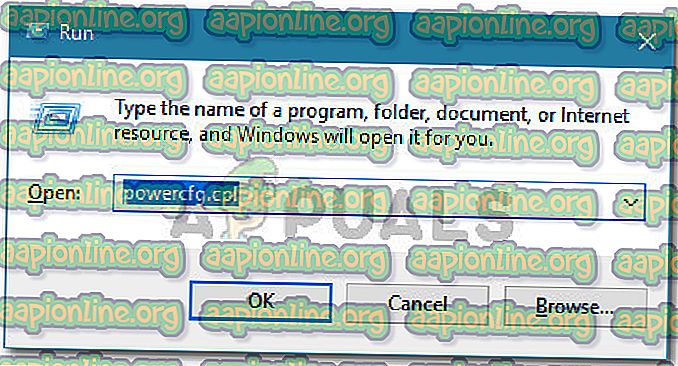
- V oknu Možnosti napajanja pojdite na Izberi ali prilagodite načrt porabe in se prepričajte, da ste izbrali načrt Visoke zmogljivosti .
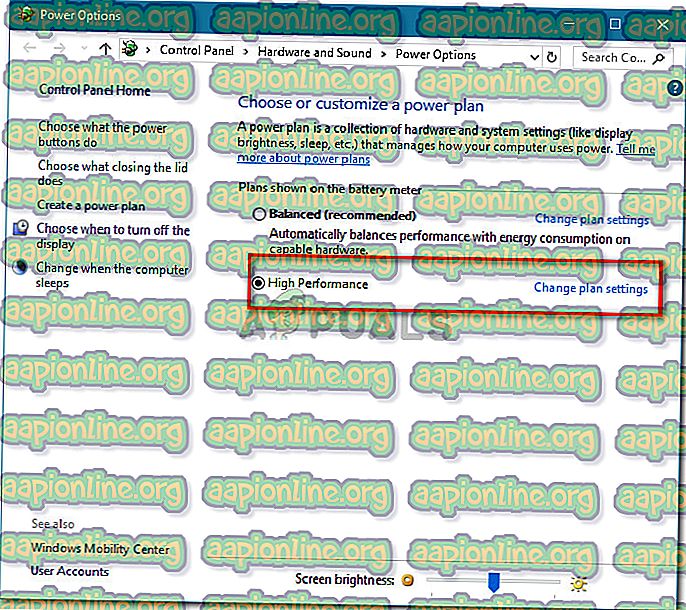
Opomba: Če še nimate izdelanega načrta za visoko zmogljivost, kliknite na Ustvari načrt napajanja, nastavite stikalo na Visoko zmogljivost, ga poimenujte (pod imenom načrta ), pritisnite Naprej in kliknite Ustvari .
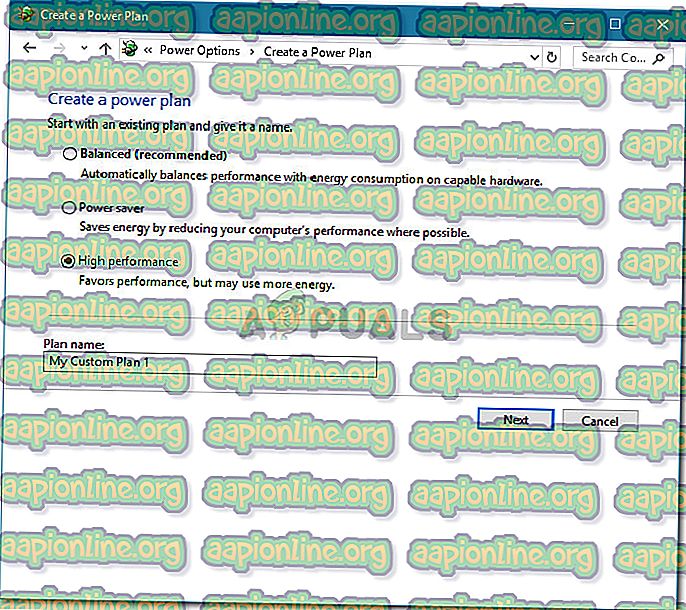
5. način: Onemogočanje grafične kartice AMD
Znano je, da več modelov prenosnikov, ki delujejo na grafičnih karticah AMD (zlasti model 7670M), povzroča težave z združljivostjo Adobe Premiere Pro. Več uporabnikom, ki se soočajo z enakimi težavami, je uspelo najti rešitev za začasno onemogočanje grafične kartice AMD.
Tu je kratki vodnik, kako to storiti:
- Pritisnite tipko Windows + R, da odprete pogovorno okno Zaženi. Nato vnesite „ devmgmt.msc “ in pritisnite Enter, da odprete upravitelja naprav.

- Znotraj upravitelja naprav razširite spustni meni, povezan z zaslonskimi adapterji, z desno miškino tipko kliknite grafično kartico AMD in kliknite Onemogoči napravo .

- Običajno odprite Adobe Premiere Pro in počakajte, da pridete mimo zaslona za nalaganje. Ne smete več naleteti na napako »Adobe Premiere Pro ni mogel najti nobenih sposobnih modulov za predvajanje videoposnetkov« .
- Vrnite se do upravitelja naprav, z desno tipko miške kliknite grafično kartico AMD in izberite Omogoči napravo .
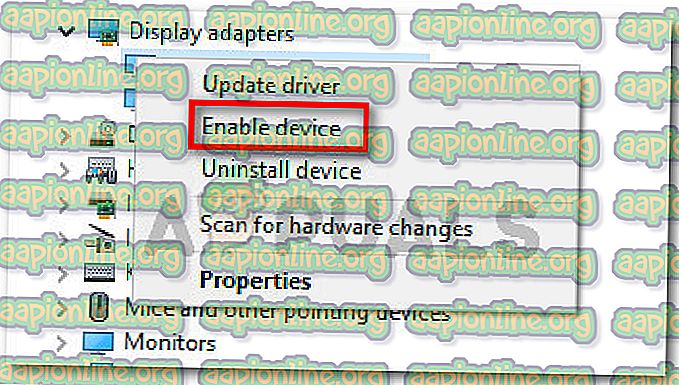
Opomba: To operacijo boste morda morali ponoviti vsakič, ko boste morali odpreti Adobe Premiere Pro.